Analysere data og utføre en trinnvis oppdatering i Kubeutformer
I Opprette en applikasjon og kube i Kubeutformer bygde du en kube, lastet data og kjørte beregningsskriptet som var definert i arbeidsboken.
Nå skal du analysere data og utføre en trinnvis kubeoppdatering.
Analysere data i kuben Sample Basic
Kontroller at kuben ble riktig bygd, og ta en rask titt på hvordan du analyserer data.
-
Klikk på Analyser
 på båndet for Kubeutformer i Excel.
på båndet for Kubeutformer i Excel. -
Velg Koble til spørringsark på menyen Analyser.
Hvis du blir bedt om å logge på, angir du brukernavnet og passordet for Essbase.
-
Du er koblet til Basic-kuben i eksempelapplikasjonen.
-
Nå kan du analysere dataene.
-
Bruk Essbase-båndet til å zoome inn på Cream Soda, slik at du kan se alle produktene på nedre nivå som inngår i Cream Soda-serien.
-
Zoom ut på New York slik at du ser alt i region øst, og zoom ut igjen slik at du ser alle markedene.
-
Utføre en trinnvis oppdatering på kuben Sample Basic
Legg til et hierarki i produktdimensjonen, og se resultatene i Smart View.
-
Gå til regnearket Dim.Product, der du skal oppdatere produktdimensjonen med noen flere produkter.
-
Sett inn nye medlemmer etter 400-produktserien i arbeidsboken.
-
Opprett et nytt overordnet produkt med underordnet 500, og gi det aliasstandardnavnet Cane Soda.
-
Opprett tre nye lagerenheter med overordnet 500: 500-10, 500-20 og 500-30.
-
Gi aliaser til de nye lagerenhetene. Kall dem Cane Cola, Cane Diet Cola og Cane Root Beer.

-
-
Lagre den oppdaterte arbeidsboken.
-
Klikk på Bygg kube
 på kubeutformerbåndet.
på kubeutformerbåndet.Byggevalget settes som standard til Oppdater kube – behold alle data, ettersom applikasjonen allerede finnes på tjeneren og du er applikasjonseieren som opprettet den.
-
Klikk på Kjør.
-
Når varselet om at jobben er fullført, vises, klikker du på Ja, slik at Jobbvisning åpnes.
-
Du skal nå se Vellykket. Hvis jobben returnerer Feil, kan du dobbeltklikke på jobben og få flere opplysninger.
-
Lukk jobbvisningsprogrammet.
- Mens arket Dim.Product er aktivt, klikker du på Hierarkivisning på kubeutformerbåndet.
- I dialogboksen Dimensjonshierarki kan du se at Cane Soda-produktgruppen er opprettet.
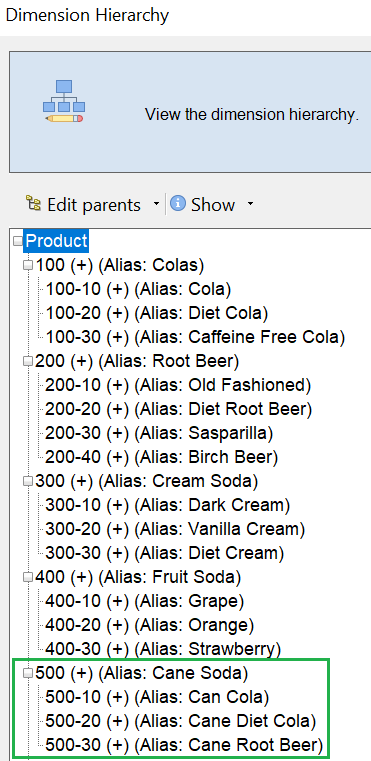
-
Gå til spørringsregnearket Spørring.Eksempel.
-
Gå til toppen av produktdimensjonen ved å utheve Dark Cream og zoome ut ved hjelp av Essbase-båndet. Zoom deretter ut på Cream Soda.
-
Velg Produkt på nytt, og klikk på Zoom inn.
-
Velg Cane Soda, og klikk på Behold bare.
-
Velg Cane Soda og Zoom inn, slik at du kan se de underordnede medlemmene.
Når du legger til medlemmer i produktdimensjonen, blir det ikke fylt ut data for disse medlemmene. Data kan sendes ved hjelp av Smart View eller ved å utføre en datalasting.
Applikasjonsarbeidsbøker er nyttige verktøy for utforming av Essbase-kuber når du allerede forstår hvilke elementer som trengs for å bygge en kube, eller når du har et eksempel.
I Transformere tabelldata til en kube skal du opprette en applikasjon ved hjelp av et Excel-regneark med kolonner, uten noen Essbase-spesifikk struktur.